Cách đặt mật khẩu cho ứng dụng trên Samsung
Khóa ứng dụng là để mã hóa ứng dụng, sau khi cài đặt xong người dùng phải nhập mật khẩu mới có thể truy cập được, vậy làm thế nào để cài khóa ứng dụng? Sau đây sẽ mang đến cho bạn cách đặt mật khẩu cho ứng dụng trên Samsung.
Cách đặt mật khẩu cho ứng dụng trên Samsung với AppLock
Download Applock tại đây: https://drive.google.com/file/d/1EXyRyuq8AOuDHXXjUcIbuXa-7zv0973V/view
Để đặt cài khoá ứng dụng trên điện thoại Samsung bạn sẽ cần một phần mềm của bên thứ 3, trong đó không thể kể đến AppLock vì độ phổ biến cũng như sự ưa chuộng của người dùng Samsung.
Bước 1: Đầu tiên bạn tải Applock về điện thoại của mình.
Bước 2: Tiến hành cài đặt mật khẩu cho ứng dụng, sau đó nhập Email và nhấn Lưu để tránh quên mật khẩu đã thiết lập.
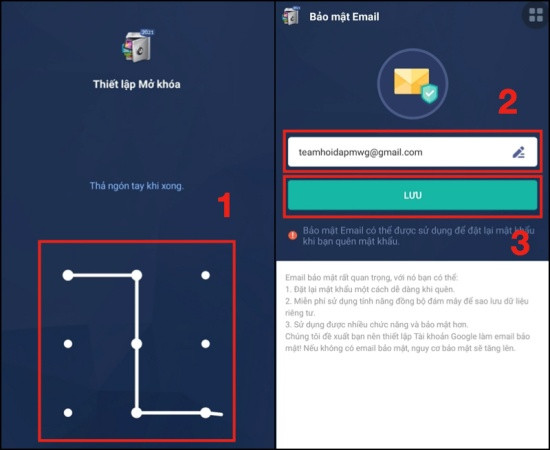
Bước 3: Bạn chọn Đồng ý và bắt đầu trên giao diện của AppLock, nhấn vào biểu tượng ổ khoá bên cạnh ứng dụng mà bạn muốn khoá và nhấn Cho phép để cấp quyền cho AppLock.
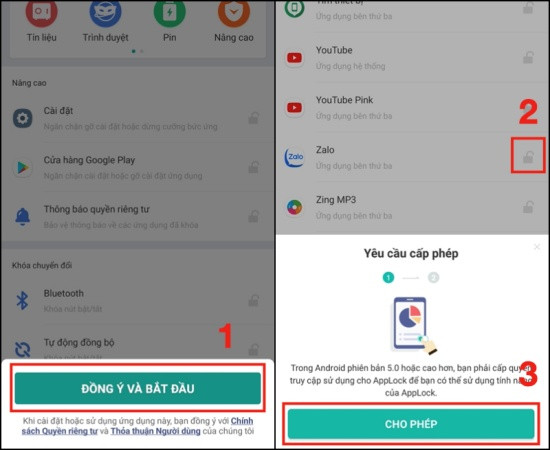
Bước 4: Ở mục Truy cập dữ liệu sử dụng, bạn chọn AppLock và bật Cho phép theo dõi sử dụng là xong.
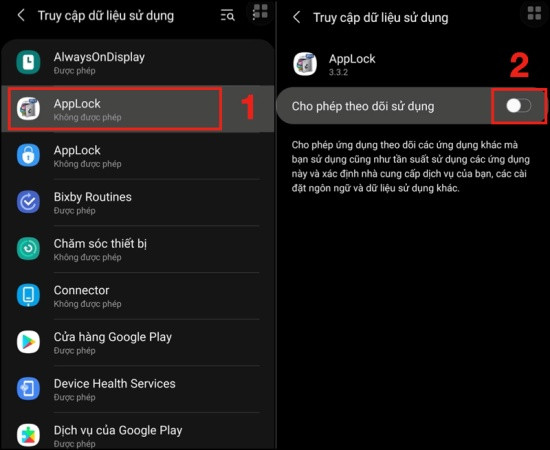
Cách đặt mật khẩu cho ứng dụng trên Samsung đơn giản

-
Quay lại màn hình vào nhấp vào [Cài đặt].
-
Nhấp vào [Tính năng nâng cao].
-
Nhấp vào [Khóa ứng dụng].
-
Nhấp vào công tắc [thanh trượt] ở bên phải.
-
Chọn kiểu khóa ứng dụng theo nhu cầu của bạn.
-
Bật thanh trượt sau khi bạn cần khóa chương trình. Ở đây, lấy khóa “Trình duyệt” làm ví dụ và bật công tắc [thanh trượt] ở bên phải của “Trình duyệt”. Để truy cập trình duyệt sau này, trước tiên bạn cần mở khóa trình duyệt.
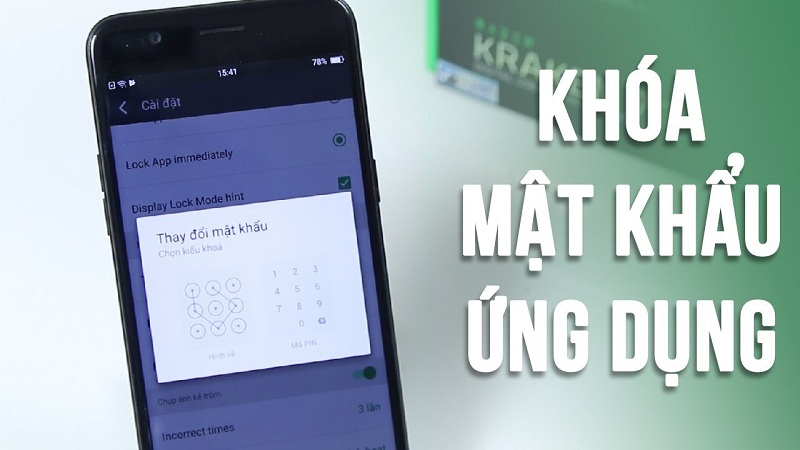
Ghim màn hình
Với tính năng Ghim màn hình, bạn có thể khóa màn hình điện thoại của mình với một ứng dụng cụ thể. Nếu bất kỳ nỗ lực nào được thực hiện để rời khỏi ứng dụng hoặc đóng ứng dụng, màn hình khóa của bạn sẽ kích hoạt.

Ví dụ: nếu kẻ trộm hoặc kẻ trộm truy cập ngay vào ứng dụng ngân hàng của bạn, tính năng Ghim màn hình sẽ không cho phép chúng truy cập vào các ứng dụng khác. Chỉ cần đảm bảo bạn luôn đăng xuất khỏi ứng dụng ngân hàng khi không sử dụng.
Để kích hoạt tính năng Ghim màn hình trên điện thoại Android của bạn (nếu bạn có hệ điều hành Android 9.0 Pie trở lên):
-
Đi tới Cài đặt và nhấn vào “Bảo mật và vị trí”.
-
Nhấn vào “Nâng cao”, sau đó nhấn vào “Ghim màn hình”.
-
Chuyển Ghim màn hình sang vị trí “bật”, sau đó chuyển cả “Yêu cầu mã PIN trước khi bỏ ghim” thành “bật”.
-
Nhấn vào nút “Tổng quan” (hình vuông) ở cuối màn hình của bạn.
-
Nhấn vào ứng dụng bạn muốn ghim và nhấn vào “Ghim” khi được nhắc. Sau đó, nhấn vào “OK.”
Lưu ý : Có nhiều loại Android và hướng dẫn có thể khác nhau đối với thiết bị của bạn.

Ghim màn hình cũng có thể được sử dụng để giữ điện thoại của bạn trong một trò chơi cụ thể cho trẻ em, vì vậy chúng không thể nhấp ra khỏi ứng dụng. Để bỏ ghim một ứng dụng, hãy nhấn đồng thời “Quay lại” (biểu tượng hình tam giác) và “Tổng quan”, sau đó nhập mã PIN của bạn
Thư mục bảo mật
Thư mục Bảo mật là một tính năng trên điện thoại Samsung cho phép bạn đưa các ứng dụng vào một thư mục ảo có thể khóa được. Bạn có thể khóa bằng mật mã, mã PIN, toàn bộ mật khẩu hoặc thậm chí là dấu vân tay hoặc mống mắt của mình.

Để đưa các ứng dụng vào Thư mục bảo mật trên điện thoại Samsung Android của bạn:
-
Đi tới Cài đặt và chọn “Sinh trắc học và bảo mật”.
-
Nhấn vào “Thư mục bảo mật”, sau đó nhấn vào “Loại khóa”.
-
Chọn giữa Hình mở khóa, mã PIN, Mật khẩu hoặc tùy chọn sinh trắc học như vân tay hoặc mống mắt và tạo mật khẩu đó.
-
Đi tới ngăn kéo ứng dụng của bạn và nhấn vào “Thư mục bảo mật”. Nhấn vào “Thêm ứng dụng”.
-
Chọn tất cả các ứng dụng bạn muốn trong thư mục, sau đó nhấn vào “Thêm” ở góc trên bên phải.
-
Nhấn vào “Khóa” trở lại trong menu Thư mục bảo mật.
-
Cố gắng truy cập một ứng dụng bạn đã thêm vào thư mục và đảm bảo rằng ứng dụng đó sẽ nhắc bạn nhập mật mã hoặc vân tay của mình.
Thư mục bảo mật và Ghim màn hình là những tính năng bảo mật tuyệt vời được tích hợp trong điện thoại Android, vì vậy, thật tốt khi biết chúng tồn tại và có thể cung cấp cho bạn một số biện pháp bảo vệ.

Có thể bạn có thể giữ các ứng dụng làm ảnh hưởng đến năng suất của bạn trong Thư mục bảo mật và sử dụng ứng dụng khóa bằng mật khẩu khác để bảo mật các ứng dụng khác. Hoặc thử sử dụng Ghim màn hình khi bạn không muốn ai sử dụng điện thoại của mình trong một phút.
Dù bạn làm gì đi nữa, Cách đặt mật khẩu cho ứng dụng trên Samsung giúp điện thoại của bạn an toàn hơn, giúp bạn an toàn hơn. Tìm phương pháp bảo mật ưa thích của bạn để giữ thông tin cá nhân của bạn mang tính cá nhân.











